Clic To Call
A. Appeler à partir du portail
Quand un utilisateur est connecté à son portail utilisateur, les appels sont affichés sur la page d'accueil.Il est possible de faire 3 actions : (principe du glissé / déplacé)
- Décrocher ou émettre un appel
- Mettre en attente
- Transférer les appels
1. Décrocher ou émettre un appel
Lorsque vous recevez un (ou plusieurs) appel(s), vous les retrouvez dans “Appels en cours de sonnerie", il est alors possible de décrocher en cliquant sur l'icône “téléphone” ou de refuser l’appel en cliquant sur l'icône “Croix".Pour émettre un appel, il faut composer le numéro (interne ou externe) dans la barre dédiée. Il suffit de cliquer sur le bouton “Appel à partir du combiné”. Le téléphone se met en Haut Parleur.
2. Mettre en attente un appel
Pour mettre un appel en attente: il faut d’abord le décrocher, ensuite, il faut cliquer sur l'icône “Téléphone avec pause”.Pour le reprendre: il faut appuyer sur la touche “téléphone”.
3. Transférer un appel
Transfert à l’aveugle : il suffit de cliquer et faire glisser l'icône de transfert (combiné avec une flèche) sur le destinataire du transfert et déposez-le sur l'extension. L'appel sera transféré et disparaît de votre portail.Transfert supervisé : Mettre l’appel en attente. Appeler le destinataire et faire glisser l'icône de transfert vers l’appel en attente du transfert.
Remarque: Lorsque vous faites glisser l'icône sur les appels en attente d'un transfert, l'appel sélectionné sera souligné par des lignes en pointillés.
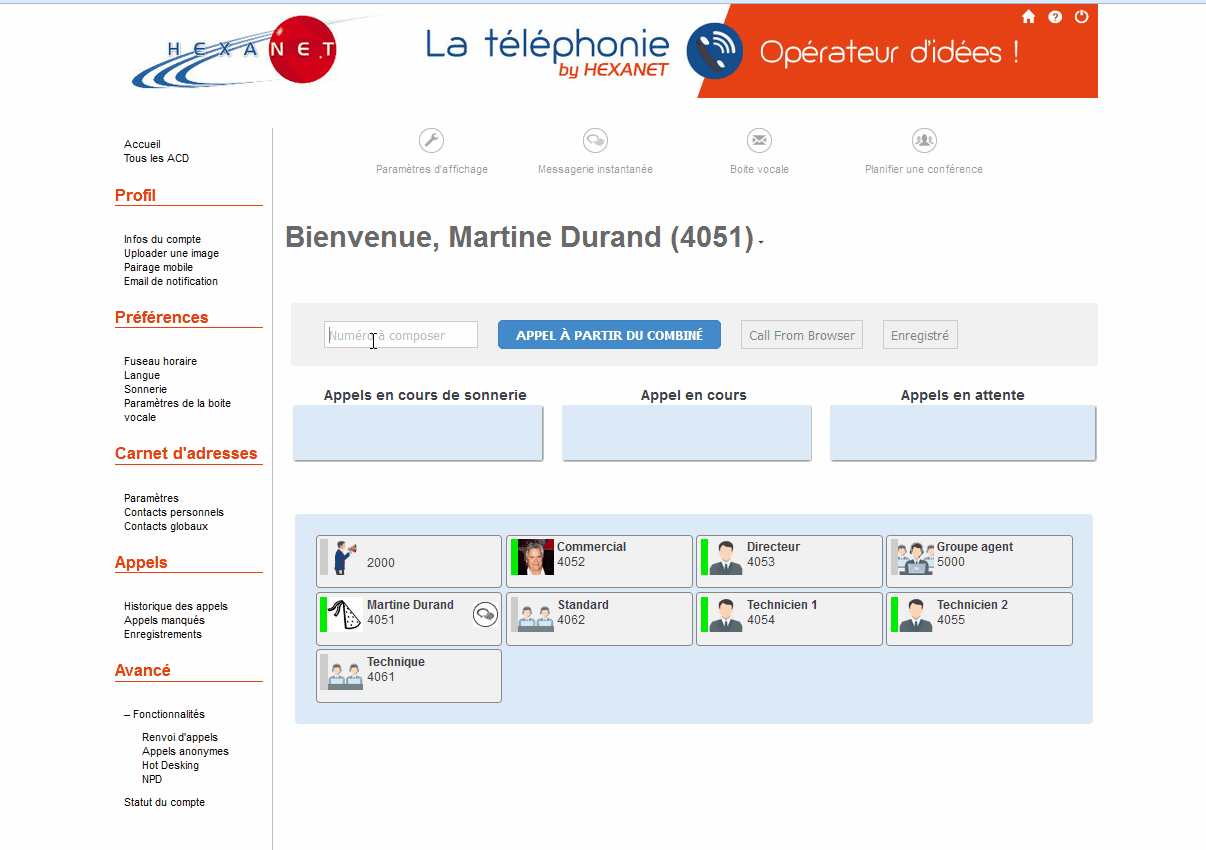
B. Paramètres d’affichage
Il est possible d’organiser l’affichage des utilisateurs. Pour cela, cliquer sur “paramètres d’affichage” et sélectionner les utilisateurs/comptes que vous souhaitez voir dans la page d’accueil.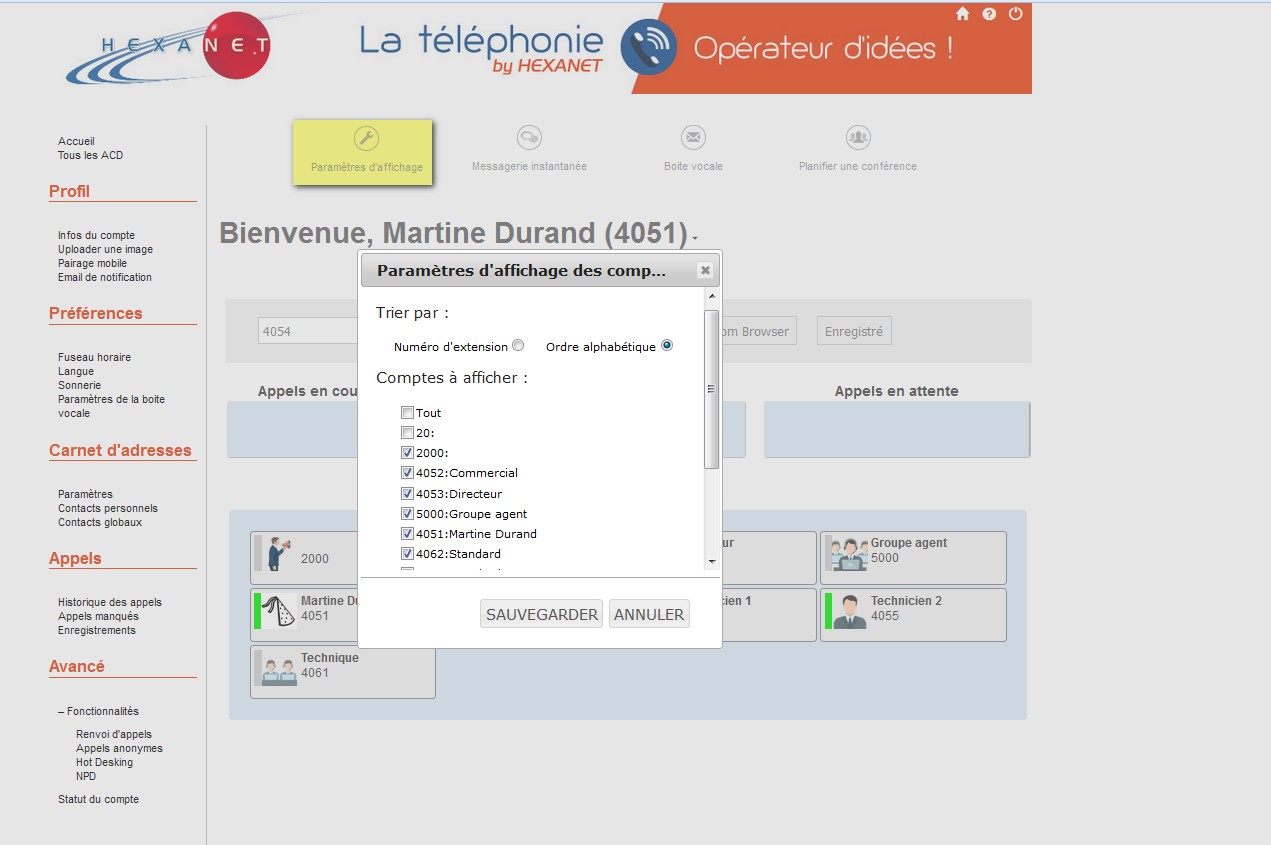 Back to Top
Back to Top
